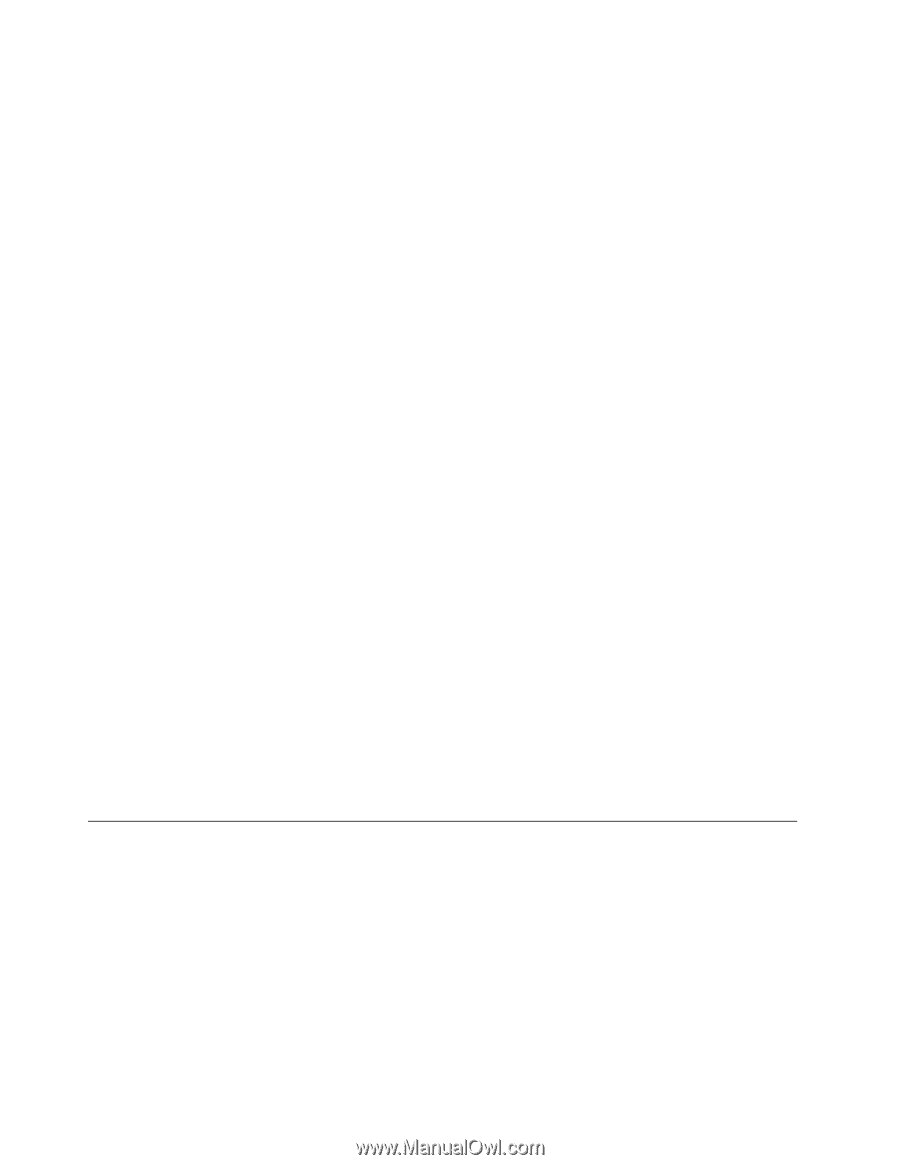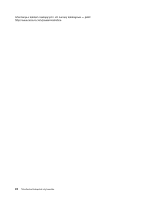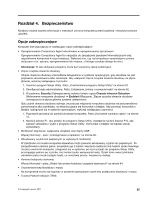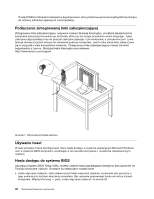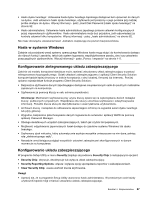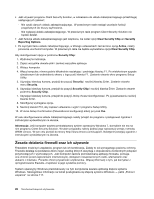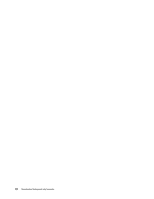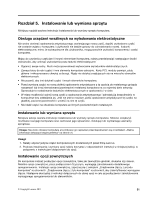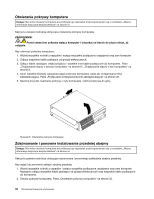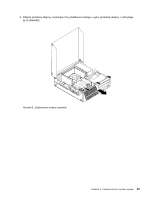Lenovo ThinkCentre M91 (Polish) User guide - Page 42
Zasada działania firewalli oraz ich używanie, Clear Security Chip, Security, Reporting Options
 |
View all Lenovo ThinkCentre M91 manuals
Add to My Manuals
Save this manual to your list of manuals |
Page 42 highlights
• Jeśli używasz programu Client Security Solution, w odniesieniu do układu zabezpieczającego przestrzegaj następujących zaleceń: - Nie czyść danych układu zabezpieczającego. W przeciwnym razie nastąpi usunięcie funkcji przypisanych do kluczy szyfrowania. - Nie wyłączaj układu zabezpieczającego. W przeciwnym razie program Client Security Solution nie będzie działał. • Jeśli funkcja układu zabezpieczającego jest włączona, nie widać opcji Clear Security Chip ani Security Reporting Options. • Po wyczyszczeniu układu zabezpieczającego, w którego ustawieniach zaznaczono opcję Active, należy ponownie uruchomić komputer. W przeciwnym razie nie będzie wyświetlana opcja Clear Security Chip. Aby skonfigurować opcję w podmenu Security Chip: 1. Wydrukuj te instrukcje. 2. Zapisz wszystkie otwarte pliki i zamknij wszystkie aplikacje. 3. Wyłącz komputer. 4. Włącz komputer, równocześnie kilkakrotnie naciskając i zwalniając klawisz F1. Po wielokrotnym sygnale dźwiękowym lub wyświetleniu ekranu z logo puść klawisz F1. Zostanie otwarte okno programu Setup Utility. 5. Używając klawiszy kursora, przejdź do pozycji Security i naciśnij klawisz Enter. Zostanie otwarte menu Security. 6. Używając klawiszy kursora, przejdź do pozycji Security Chip i naciśnij klawisz Enter. Zostanie otwarte podmenu Security Chip. 7. Używając klawiszy kursora, przejdź do pozycji, którą chcesz skonfigurować. Po jej zaznaczeniu naciśnij klawisz Enter. 8. Skonfiguruj wymagane opcje. 9. Naciśnij klawisz F10, aby zapisać ustawienia i wyjść z programu Setup Utility. 10. W oknie Setup Confirmation (Potwierdzenie konfiguracji) kliknij przycisk Yes. W celu skonfigurowania układu zabezpieczającego należy przejść do programu i postępować zgodnie z instrukcjami wyświetlanymi na ekranie. Informacja: Jeśli komputer zawiera preinstalowany system operacyjny Windows 7, domyślnie nie ma na nim programu Client Security Solution. W takim przypadku należy pobrać jego najnowszą wersję z serwisu WWW Lenovo. W tym celu przejdź do strony http://www.lenovo.com/support. Następnie postępuj zgodnie z instrukcjami wyświetlanymi na ekranie. Zasada działania firewalli oraz ich używanie Firewallem może być urządzenie, program lub ich kombinacja. Zależy to od wymaganego poziomu ochrony. Firewalle działają na podstawie zbioru reguł, według których decydują o dopuszczeniu konkretnych połączeń przychodzących i wychodzących. Jeśli komputer zawiera preinstalowaną aplikację firewalla, pomaga ona chronić przed zagrożeniami internetowymi, dostępem nieuprawnionych osób, włamaniami oraz atakami z Internetu. Ponadto chroni prywatność użytkownika. Więcej informacji o tym, jak korzystać z oprogramowania firewalla, znajdziesz w jego systemie pomocy. System operacyjny Windows preinstalowany na tym komputerze zawiera aplikację Zapora systemu Windows. Szczegółowe informacje na temat posługiwania się Zaporą systemu Windows - patrz „Pomoc i wsparcie" na stronie 117. 28 ThinkCentre Podręcznik użytkownika